目录
前提:
如果想要做出数据可视化效果图, 可以借助pyecharts模块来完成。
安装pyecharts模块步骤:
1.在pycharm编辑器中按照如图步骤进行操作。
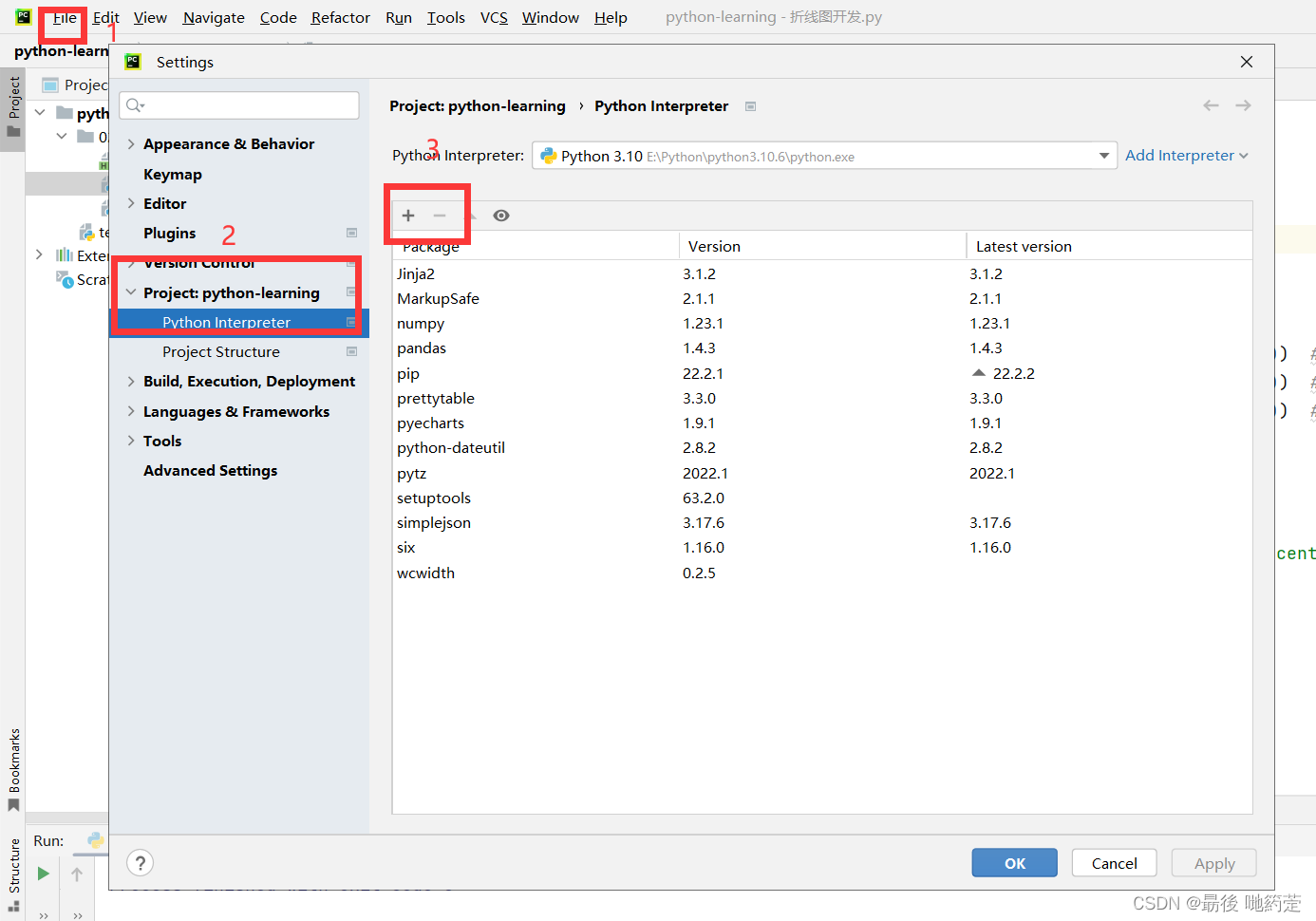
2.在Options中输入-i https://pypi.tuna.tsinghua.edu.cn/simple可以提高模块下载的速度。
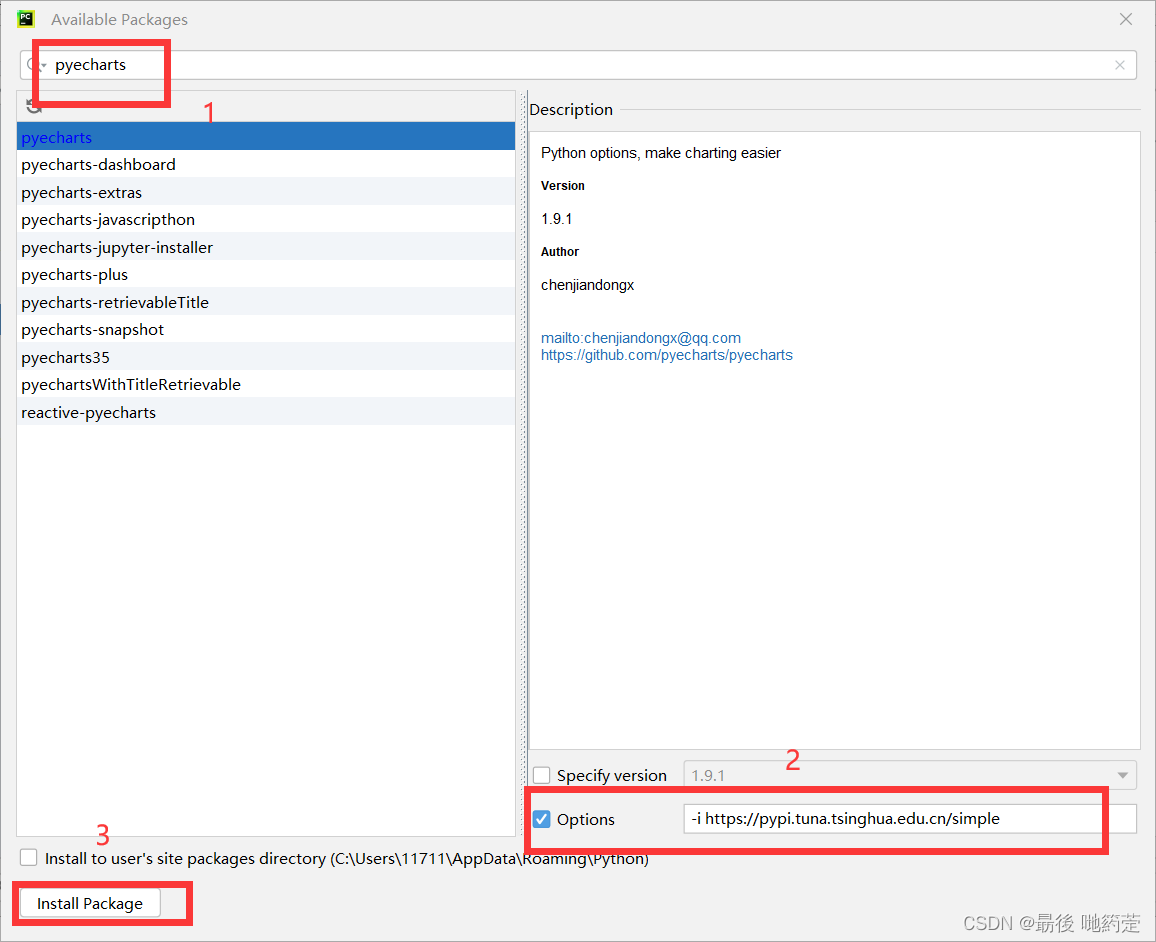
安装模块完成。
一、折线图可视化案例
1.在F:\Python系统学习\Python入门到精通\资料\资料\可视化案例数据\折线图数据 目录下有三个txt文件,是本次折线图可视化案例的数据。
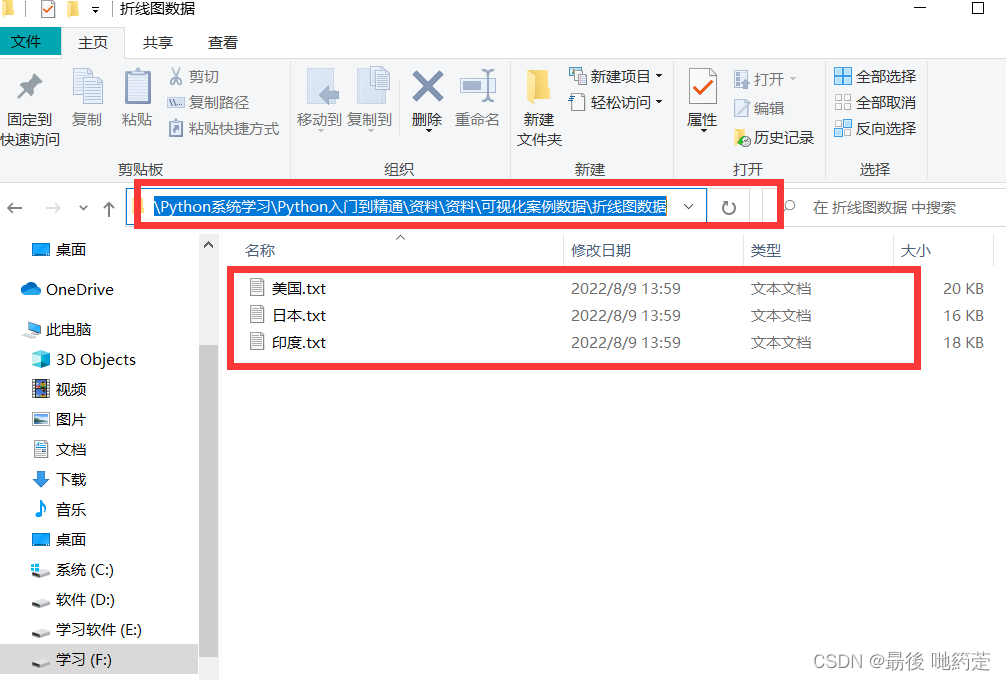
2.在文本数据中下图中红框中的数据去掉即为json格式的数据,我们可是使用懒人工具-json在线解析-在线JSON格式化工具-json校验-程序员必备 进行格式化方便查看。
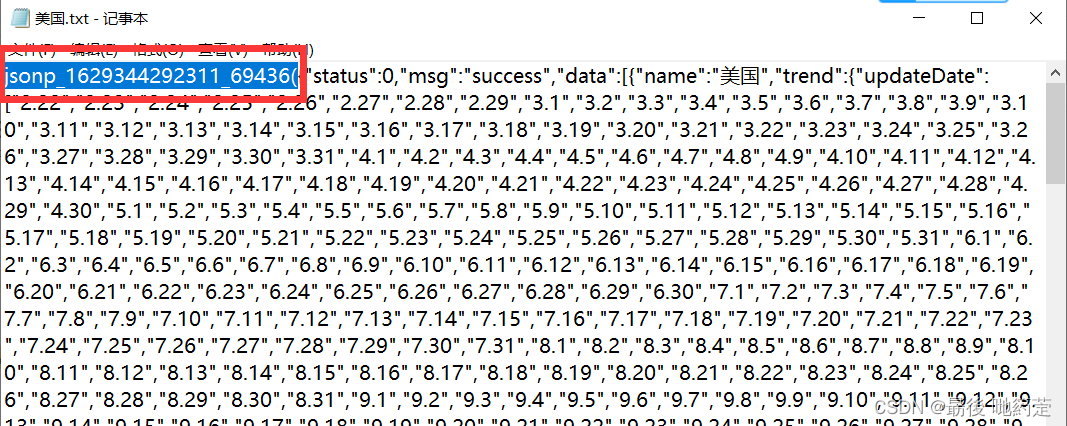

转换好的视图如下图所示:
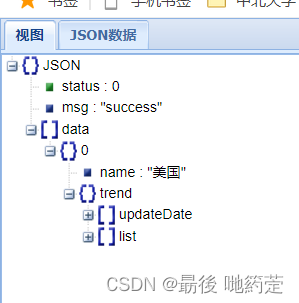
3.在pycharm编辑其中输入如下代码:
import json
from pyecharts.charts import Line
from pyecharts.options import TitleOpts, LabelOpts, ToolboxOpts
# 处理数据
f_us = open("F:\Python系统学习\Python入门到精通\资料\资料\可视化案例数据\折线图数据\美国.txt","r",encoding="UTF-8")
us_data = f_us.read() #美国数据
f_jp = open("F:\Python系统学习\Python入门到精通\资料\资料\可视化案例数据\折线图数据\日本.txt","r",encoding="UTF-8")
jp_data = f_jp.read() #日本数据
f_in = open("F:\Python系统学习\Python入门到精通\资料\资料\可视化案例数据\折线图数据\印度.txt","r",encoding="UTF-8")
in_data = f_in.read() #印度数据
# 去掉不合json规范的开头
us_data = us_data.replace("jsonp_1629344292311_69436(","")
jp_data = jp_data.replace("jsonp_1629350871167_29498(","")
in_data = in_data.replace("jsonp_1629350745930_63180(","")
# 去掉不合json规范的结尾
us_data = us_data[:-2]
jp_data = jp_data[:-2]
in_data = in_data[:-2]
# json转python字典
us_dict = json.loads(us_data)
jp_dict = json.loads(jp_data)
in_dict = json.loads(in_data)
# 获取trend key
us_trend_data = us_dict['data'][0]['trend']
jp_trend_data = jp_dict['data'][0]['trend']
in_trend_data = in_dict['data'][0]['trend']
# 获取日期数据,用于x轴,取2020年(到314下标结束)
us_x_data = us_trend_data['updateDate'][:314]
jp_x_data = jp_trend_data['updateDate'][:314]
in_x_data = in_trend_data['updateDate'][:314]
# 获取确认数据,用于y轴,取2020年(到314下标结束)
us_y_data = us_trend_data['list'][0]['data'][:314]
jp_y_data = jp_trend_data['list'][0]['data'][:314]
in_y_data = in_trend_data['list'][0]['data'][:314]
# 生成图标
line = Line() #构建折线图对象
# 添加x轴数据
line.add_xaxis(us_x_data) #轴是公用的,所以使用一个国家的即可
# 添加y轴数据
line.add_yaxis("美国确诊人数",us_y_data,label_opts=LabelOpts(is_show=False)) #添加美国的y轴数据
line.add_yaxis("日本确诊人数",jp_y_data,label_opts=LabelOpts(is_show=False)) #添加日本的y轴数据
line.add_yaxis("印度确诊人数",in_y_data,label_opts=LabelOpts(is_show=False)) #添加印度的y轴数据
# 设置全局选项
line.set_global_opts(
# 标题设置
title_opts=TitleOpts(title="2020年美日印三国确证人数对比折线图",pos_left="center",pos_bottom="1%"),
toolbox_opts=ToolboxOpts(is_show=True)
)
# 调用render方法,生成图表
line.render()
# 关闭文件
f_us.close()
f_jp.close()
f_in.close()4.运行项目后,项目目录中就会生成render.html文件,使用浏览器打开就可以看到折线图的效果了。
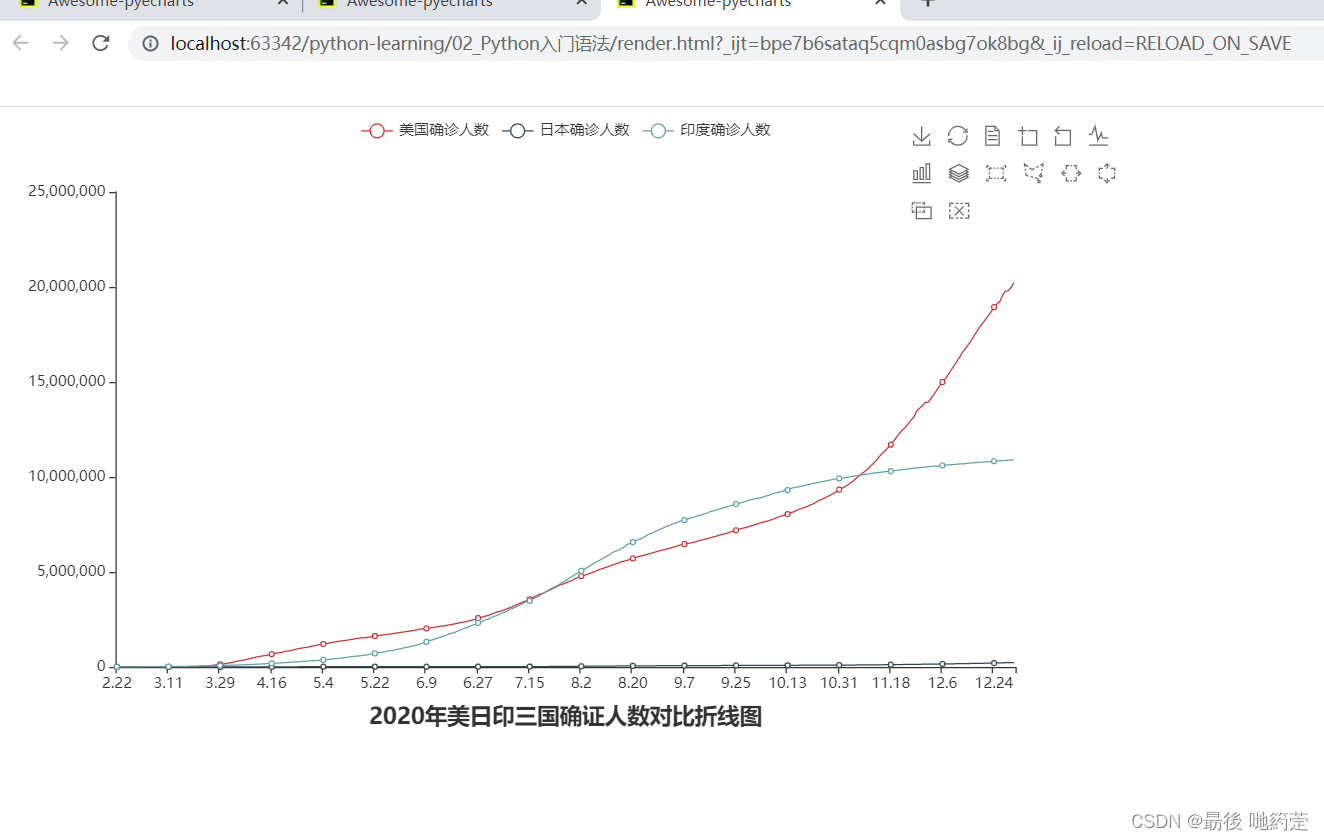
二、地图可视化案例
本次案例的数据在 F:\Python系统学习\Python入门到精通\资料\资料\可视化案例数据\地图数据 目录下的疫情.txt文件中。
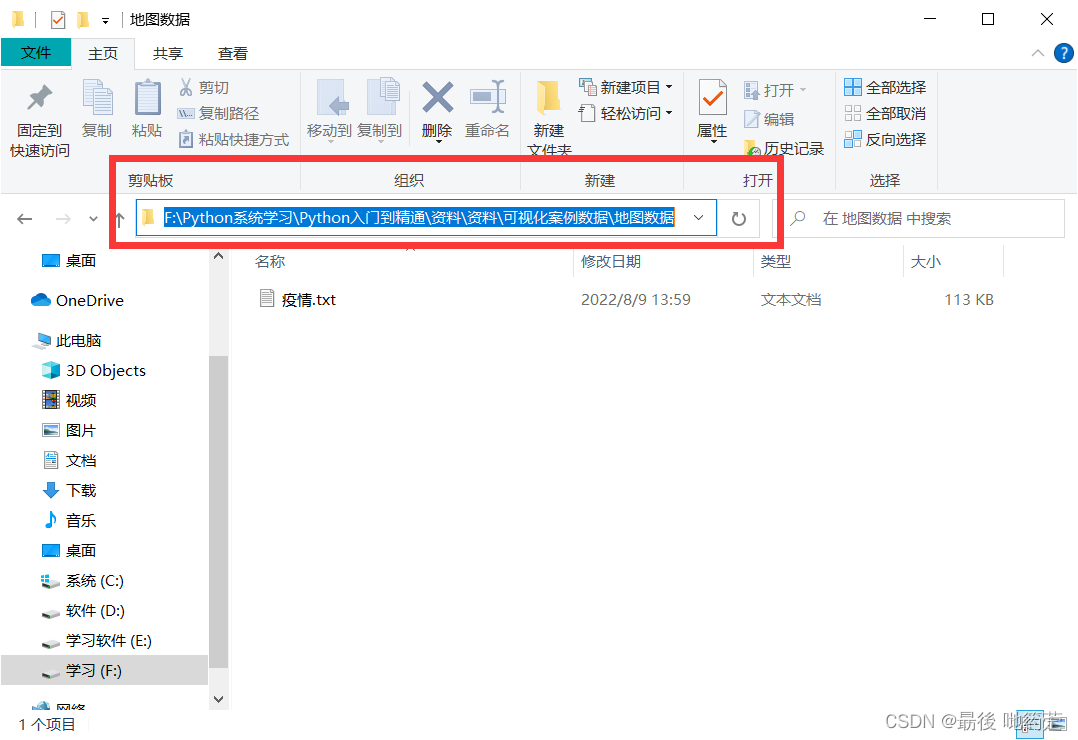
格式化json数据
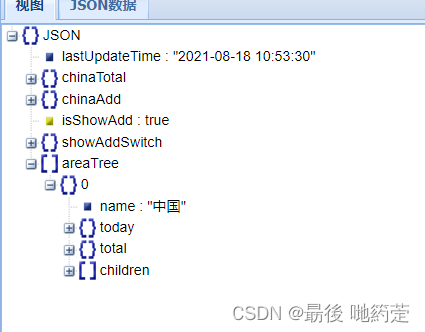
1.全国疫情地图
在pycharm编写代码
import json
from pyecharts.charts import Map
from pyecharts.options import *
# 读取数据文件
f = open("F:\Python系统学习\Python入门到精通\资料\资料\可视化案例数据\地图数据\疫情.txt","r",encoding="UTF-8")
data = f.read() #全部的数据
# 关闭文件
f.close()
# 取到各省数据
# 将字符串json转换为python的字典
data_dict = json.loads(data) #基础数据字典
# 从字典中取出省份的数据
province_data_list = data_dict["areaTree"][0]["children"]
# 组装每个省份和确诊人数为元祖,并各个省的数据都分装入列表中
data_list = [] #绘图需要用的数据列表
for province_data in province_data_list:
province_name = province_data["name"] #省份名称
province_confirm = province_data["total"]["confirm"] #确诊人数
data_list.append((province_name,province_confirm))
# 创建地图对象
map = Map()
# 添加数据
map.add("各省份确诊人数",data_list,"china")
# 设置全局配置,定制分段的视觉映射
map.set_global_opts(
title_opts = TitleOpts(title="全国疫情地图"),
visualmap_opts = VisualMapOpts(
is_show=True, #是否显示
is_piecewise=True, # 是否分段
pieces=[
{"min":1,"max":99,"label":"1-99人","color":"#CCFFFF"},
{"min":100,"max":999,"label":"100-999人","color":"#FFFF99"},
{"min":1000,"max":4999,"label":"1000-4999人","color":"#FF9966"},
{"min":5000,"max":9999,"label":"5000-9999人","color":"#FF6666"},
{"min":10000,"max":99999,"label":"10000-99999人","color":"#CC3333"},
{"min":100000,"label":"100000人以上","color":"#990033"},
]
)
)
# 绘图
map.render("全国疫情地图.html")用浏览器打开项目中生成的全国疫情地图.html文件
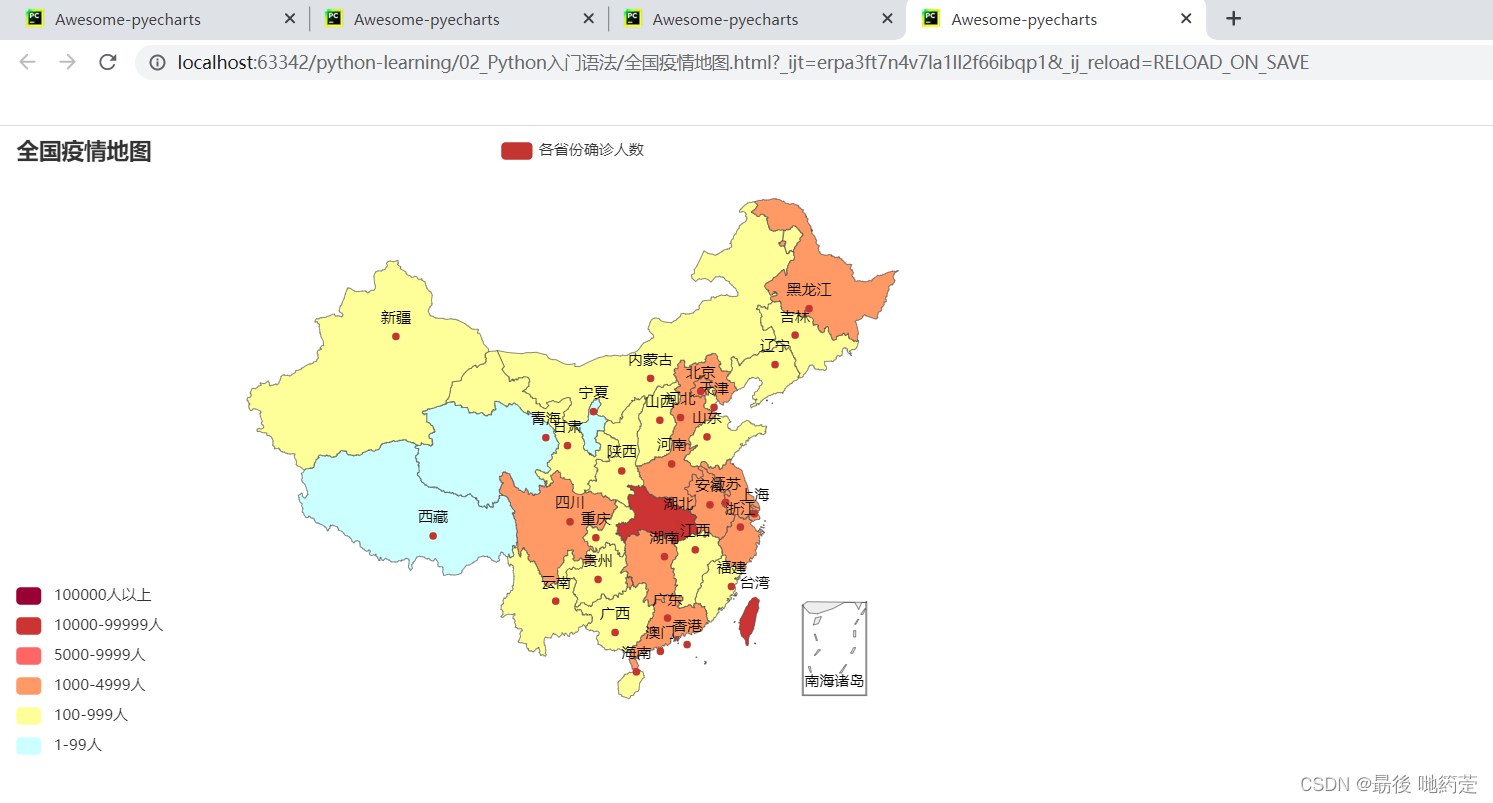
2.山西省疫情地图
在pycharm编写代码
import json
from pyecharts.charts import Map
from pyecharts.options import *
# 读取文件
f = open("F:\Python系统学习\Python入门到精通\资料\资料\可视化案例数据\地图数据\疫情.txt","r",encoding="UTF-8")
data = f.read()
# 关闭文件
f.close()
# 获取山西省数据
#将json数据转化为python字典
data_dict = json.loads(data)
# 取到山西省数据
cities_data = data_dict["areaTree"][0]["children"][21]["children"]
# 准备数据为元祖并且放入list
data_list = []
for city_data in cities_data:
city_name = city_data["name"] + "市"
city_confirm = city_data["total"]["confirm"]
data_list.append((city_name,city_confirm))
# 构建地图
map = Map()
map.add("山西省疫情分布",data_list,"山西")
# 设置全局选项
map.set_global_opts(
title_opts = TitleOpts(title="山西省疫情地图"),
visualmap_opts = VisualMapOpts(
is_show=True, #是否显示
is_piecewise=True, # 是否分段
pieces=[
{"min":1,"max":99,"label":"1-99人","color":"#CCFFFF"},
{"min":100,"max":999,"label":"100-999人","color":"#FFFF99"},
{"min":1000,"max":4999,"label":"1000-4999人","color":"#FF9966"},
{"min":5000,"max":9999,"label":"5000-9999人","color":"#FF6666"},
{"min":10000,"max":99999,"label":"10000-99999人","color":"#CC3333"},
{"min":100000,"label":"100000人以上","color":"#990033"},
]
)
)
# 绘图
map.render("山西省疫情地图.html")用浏览器打开项目中生成的山西省疫情地图.html文件
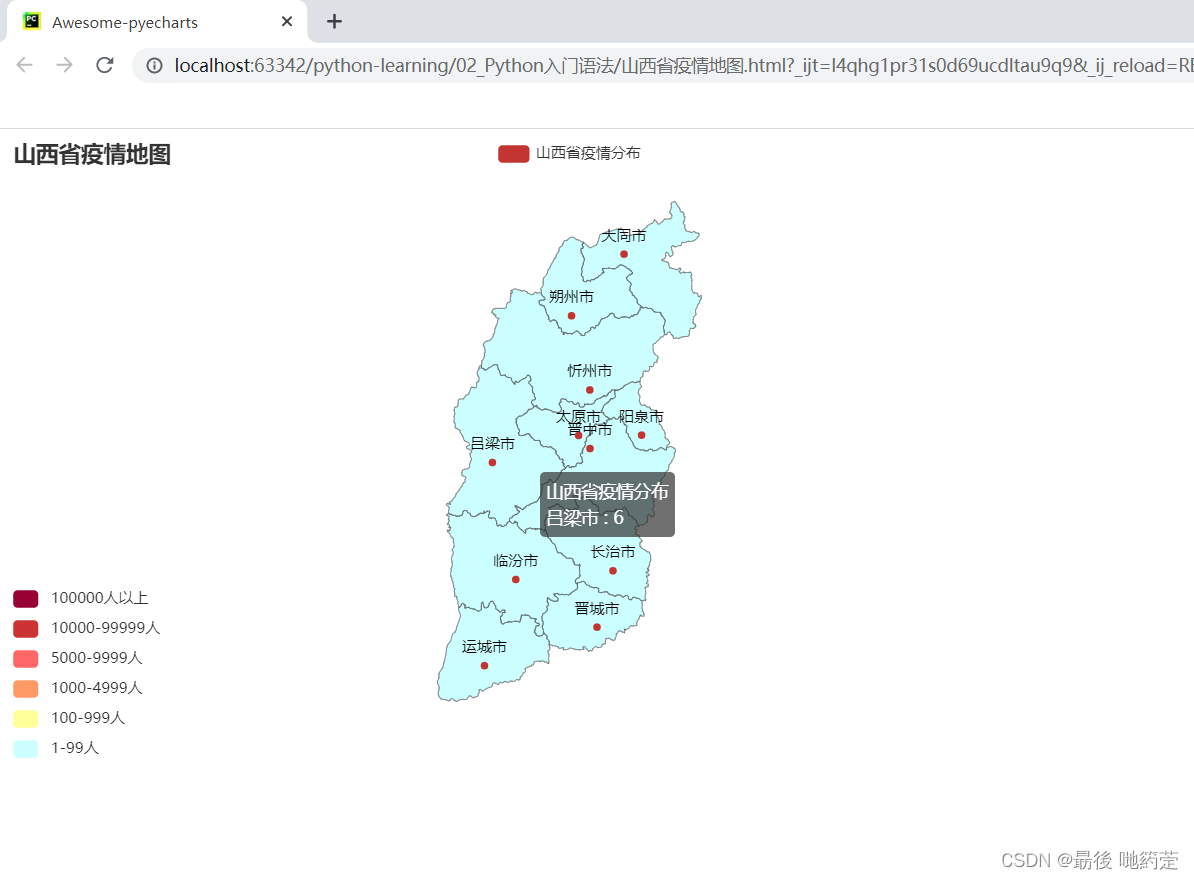
三、动态柱状图可视化案例
本次案例的数据在 F:\Python系统学习\Python入门到精通\资料\资料\可视化案例数据\动态柱状图数据\全球GDP数据.csv文件中。
在pycharm编写代码
from pyecharts.charts import Bar , Timeline
from pyecharts.options import *
from pyecharts.globals import ThemeType
# 读取数据
f = open("F:\Python系统学习\Python入门到精通\资料\资料\可视化案例数据\动态柱状图数据\全球GDP数据.csv","r",encoding="GB2312")
data_lines = f.readlines()
# 关闭文件
f.close()
# 删除第一条数据
data_lines.pop(0)
# 将数据转为字典存储,格式为
# { 年份: [ [国家, gdp], [国家,gdp], ...... ], 年份: [ [国家, gdp], [国家,gdp], ...... ], ...... }
# { 1960: [ [美国, 123], [中国,321], ...... ], 1961: [ [美国, 123], [中国,321], ...... ], ...... }
# 先定义字典对象
data_dict = {}
for line in data_lines:
year = int(line.split(",")[0]) #年份
country = line.split(",")[1] #国家
gdp = float(line.split(",")[2]) #GDP
try:
data_dict[year].append([country,gdp])
except KeyError:
data_dict[year] = []
data_dict[year].append([country, gdp])
# 创建时间对象
timeline = Timeline({"theme": ThemeType.LIGHT})
# 排序年份
sorted_year_list = sorted(data_dict.keys())
for year in sorted_year_list:
data_dict[year].sort(key = lambda element : element[1],reverse=True)
# 取出本年份前8的国家
year_data = data_dict[year][0:8]
x_data = []
y_data = []
for country_gdp in year_data:
x_data.append(country_gdp[0]) # x轴添加国家
y_data.append(country_gdp[1] / 100000000) # y轴添加gdp数据
# 构建柱状图对象
bar = Bar()
x_data.reverse()
y_data.reverse()
bar.add_xaxis(x_data)
bar.add_yaxis("GDP(亿)",y_data, label_opts=LabelOpts(position="right"))
# 反转x轴和y轴
bar.reversal_axis()
# 设置每一年图表的标题
bar.set_global_opts(
title_opts=TitleOpts(title=f"{year}全球前八GDP数据")
)
timeline.add(bar,str(year))
# for循环每一年的数据,基于每一年的数据,创建每一年的bar对象
# 在for中,将每一年的bar对象添加到时间线中
# 设置时间线自动播放
timeline.add_schema(
play_interval=1000,
is_timeline_show=True,
is_auto_play=True,
is_loop_play=False
)
# 绘图
timeline.render("1960-2019全球GDP前八国家.html")用浏览器打开项目中生成的1960-2019全球GDP前八国家.html文件
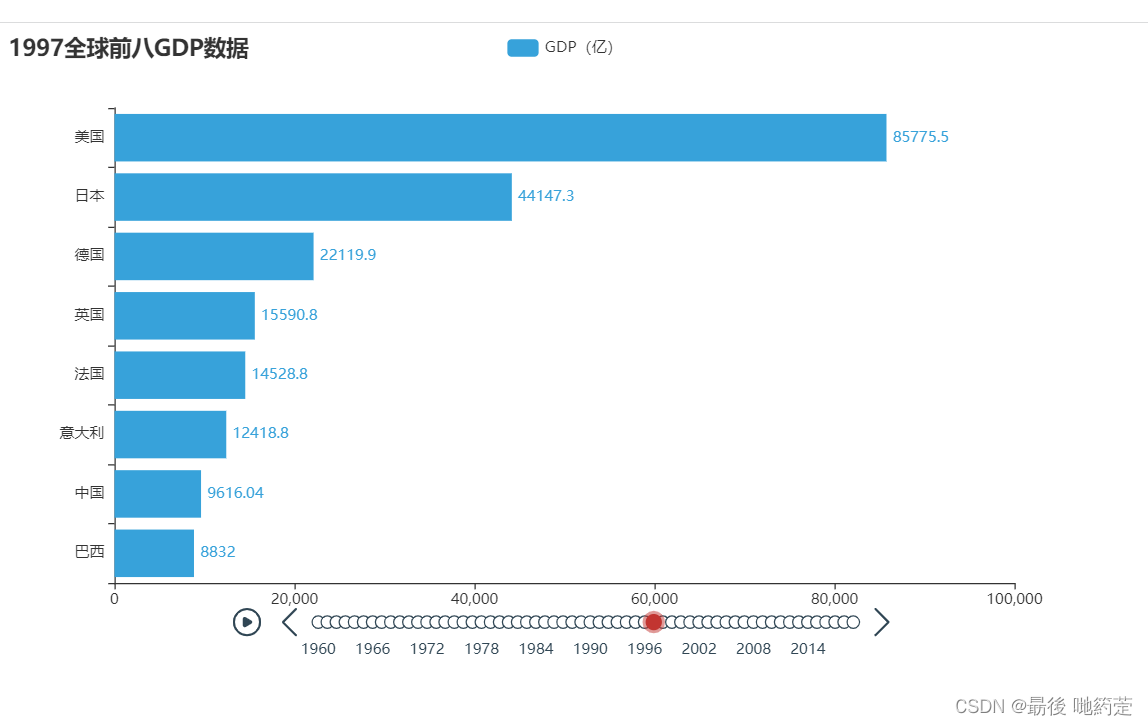
注 本文中所用到的资料链接:百度网盘 请输入提取码






















 5979
5979











 被折叠的 条评论
为什么被折叠?
被折叠的 条评论
为什么被折叠?








